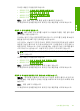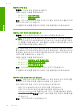User's Guide
해결책 2: 인쇄 품질 설정을 확인합니다.
해결책: 품질 설정을 확인하십시오. 인쇄에 사용되는 잉크의 양을 늘리려
면 품질을 더 높게 설정합니다.
참고 최대 dpi 해상도의 경우, 고급 탭으로 이동한 후 최대 dpi 드롭다운
목록에서 활성화를 선택합니다. 자세한 내용은 42 페이지의
최대 dpi 를
사용하여 인쇄를 참조하십시오.
자세한 내용은 다음을 참조하십시오.
•
34 페이지의
인쇄 속도 또는 품질 변경
•
42 페이지의
최대 dpi 를 사용하여 인쇄
•
58 페이지의
고속 복사
원인: 인쇄 품질 설정이 낮게 설정되었습니다.
이 해결책으로 문제를 해결하지 못하면 다음 해결책을 시도해 보십시오.
해결책 3: 잉크 카트리지가 떨어진 경우에는 복구될 때까지 기다립니다.
해결책: 잉크 카트리지가 복구되는데 30분 정도 소요됩니다.
원인: 설치 중에 컬러 또는 사진 잉크 카트리지를 흔들거나 거칠게 취급했
습니다.
이 해결책으로 문제를 해결하지 못하면 다음 해결책을 시도해 보십시오.
해결책 4: 잉크 카트리지 노즐을 청소합니다.
해결책: 잉크 카트리지를 확인하십시오. 잉크 노즐 주위에 섬유질이나 먼
지가 있는 것처럼 보이면 잉크 카트리지의 잉크 노즐 부분을 청소합니다.
자세한 내용은 다음을 참조하십시오.
80 페이지의
잉크 노즐 주위 영역 청소
원인: 잉크 카트리지를 청소해야 하는 경우일 수 있습니다.
이 해결책으로 문제를 해결하지 못하면 다음 해결책을 시도해 보십시오.
해결책 5: 잉크 카트리지를 확인하십시오.
해결책: 잉크 카트리지에 남아 있는 예상 잉크량을 확인합니다.
참고 잉크 잔량 경고 및 표시기는 계획 목적으로만 추정치를 제공합니
다. 잉크 부족 경고 메시지를 받으면 인쇄 지연 가능성이 없도록 카트리
지 교체를 고려해 보십시오. 인쇄 품질이 수용할 수 없게 될 때까지 잉크
카트리지를 교체할 필요는 없습니다.
잉크 카트리지에 잉크가 남아 있는데도 문제가 지속되면 자체 검사 보고서
를 인쇄하여 잉크 카트리지에 문제가 있는지 확인합니다. 자체 검사 보고서
인쇄 품질 문제 해결
109
문제 해결